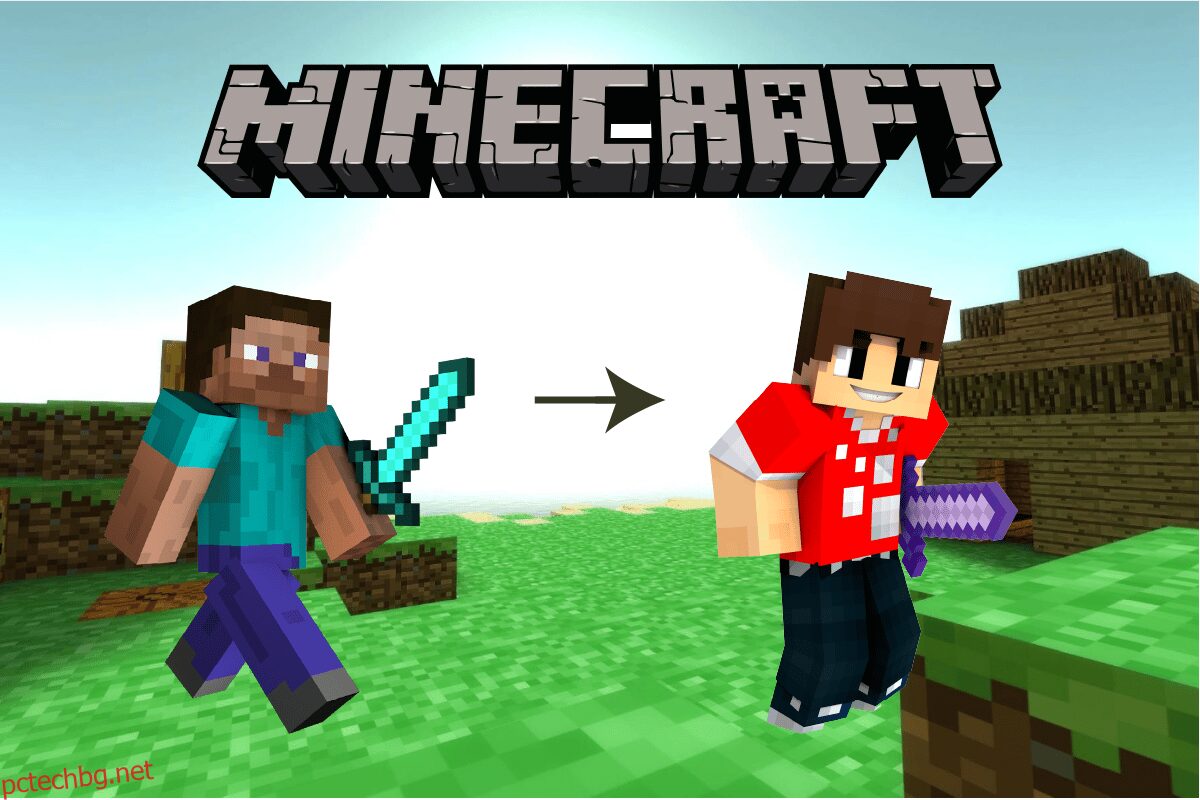Minecraft, една от най-добрите приключенски игри днес, е свят в света с безкрайни възможности за създаване, модификация и унищожаване. Виртуален портал за създаване на света по начина, по който искате и харесвате. От 1000-етажна сграда до персонализиране на Тадж Махал и кибер фънки дрехи на вашия герой до военни тежки костюми. В Minecraft дрехите са известни като кожи. Minecraft е широко популярен и достъпен в широк набор от игрови платформи, включително Xbox и Play Station, операционни системи Mac и Windows, а също и на iOS и Android. В тази статия ще ви покажем как да промените кожата в Minecraft PC. Ако вие сте някой, който търси съвети за същото, ние ви предлагаме полезно ръководство, което ще ви научи как да промените кожата на Minecraft java.

Съдържание
Как да промените кожата в Minecraft PC
Кожите са облеклото за вашия герой и как те ще изглеждат за вас и другите играчи. Целта на специалната кожа може да бъде всичко – от мода до създаване на взаимоотношения с други играчи или отбори до това да станете по-малко забележими през нощта, когато се биете със зомбита. Кожите могат лесно да се променят от настройката на играта, независимо дали искате да експериментирате с персонализирани настройки или можете да изтеглите целия пакет с кожи от външен уебсайт. Добре, нека влезем в играта и да научим как да променим кожата в Minecraft PC.
Забележка: Minecraft се предлага на много операционни системи и устройства и настройките варират от различните версии до различните операционни системи. Всички следните методи и инструкции за промяна на кожата на Minecraft са изпробвани на Minecraft за Windows.
Метод 1: Чрез вградени опции
Съблекалнята, както подсказва името, е опцията на началния екран на Minecraft, където кожата може да се променя, включително горна част, долна част, обувки, шапка, аксесоари, а също така могат да се направят няколко промени на тялото.
1. Отворете Minecraft от менюто „Старт“.

2. Щракнете върху бутона Съблекалня.

3. Тук щракнете върху опцията Редактиране на символ.

4. След това щракнете върху Стил, ще се появи падащо меню.

От тук можете да персонализирате горнището, долнището, връхните дрехи, шапките, ръкавиците, обувките, лицето и гърба на героя, включително цвета в притежавания инвентар, което е напълно безплатно. За да изберете от представената секция, която не е безплатна, можете да закупите в брой или Minecoin.
Стъпка I: Сменете горнище или долнище
1. Кликнете върху Горнища от падащото меню Стил.

2. Изберете един по ваш избор и предпочитание. Кликнете върху него, за да прегледате вашия герой.

3. Щракнете върху Equip, за да завършите процеса.

Стъпка II: Сменете обувките
1. В приложението Minecraft щракнете върху иконата Character Creator, за да се върнете в менюто Style.

2. След това щракнете върху Стил.

3. Сега щракнете върху Обувки от падащото меню.

4. Изберете една от опциите и щракнете, за да екипирате.

Разбира се, тук можете да променяте цветовете и няколко други ограничени опции за персонализиране. Но този следващ трик ще изведе облика на героя ви на следващото ниво. Нека знаем как да сменим кожата в Minecraft компютър, който предлага хиляди страхотни и артистични кожи, които също са напълно безплатни.
Метод 2: Използвайте персонализирани пакети за кожи
Общността на Minecraft е доста голяма и благодарение на нейните сътрудници можем да имаме много безплатни ресурси и пакети с кожи. Има много уебсайтове, които предоставят безплатни скинове за герои на Minecraft. По-долу е списъкът с малкото популярни за промяна на Java skin Minecraft.
1. Skindex

Вероятно най-известният и лесен за използване уебсайт. Способността на уебсайта да ви позволи да проектирате персонализирани кожи от нулата е най-голямата му характеристика; повече за това по-късно.
2. MinecraftSkins.net

Потребителският интерфейс е по-добър от The Skindex, като показва популярните и скорошни кожи направо в колона на началния екран. По същия начин кожите са разделени в категории за филми, телевизия, игри и т.н., което е просто невероятно.
3. Нова кожа

Уебсайтът предлага много съдържание, но организацията е доста неструктурирана и отнема време за зареждане. За начало по отношение на това как да промените кожата на Minecraft, ние препоръчваме MinecraftSkins, тъй като харесахме тяхната простота и сегрегация по категории. Стъпките за промяна на Minecraft skin java чрез Skin pack са следните:
1. Отворете уебсайта MinecraftSkins на вашия браузър.
2. Прегледайте и изберете кожата, която харесвате.

3. Щракнете върху Изтегляне.

4. Стартирайте Minecraft и щракнете върху Dressing Room от менюто на началния екран.

5. Щракнете върху иконата Classic Skin.

6. Изберете СОБСТВЕНИ КОЖИ.

7. Кликнете върху Избор на нова кожа в долния десен ъгъл.

8. Изберете файла от папката Downloads или където и да е файлът и щракнете върху Open.

9. Изберете типа кожа, като щракнете върху него.

Готово, вашият герой носи избраната от вас кожа.

Метод 3: Създаване на кожа от нулата
Най-великолепните дворци и творчески среди може да са били построени от много играчи на Minecraft, но по-малко известен факт е, че те не са знаели, че могат също така да създават кожи, каквито пожелаят. Да, това е абсолютно вярно, всъщност това е един от любимите ми аспекти на Minecraft. Ето стъпките за създаване на кожа.
1. Отидете на уебсайта на Skindex.

2. Щракнете върху Редактор, както е показано на снимката по-горе.
3. Започнете да попълвате празната кожа. Опциите за инструменти включват молив и кофа, гумичка, селектор на цвят и др.

4. След завършване щракнете върху Изтегляне.

По-нататък процесът е същият като описания по-горе от точка 4 за импортиране на новосъздадената кожа в Minecraft.
Професионален съвет: Препоръка за скинове на Minecraft
Избрахме някои от тези кожи заради уникалния им стил, а някои, разбира се, са лични фаворити. Връзките са приложени в случай, че искате да ги изтеглите директно.
1. Joker 2019, проектирано от DerallTV

2. Доналд костюм, проектиран от EnderwolfieMc

3. Deadpool HD, проектирано от Cheezy_Amuzus

4. Генерал Аладин, Проектиран от darkjames

5. Layla, проектирана от Layla

***
Надяваме се, че това ръководство е било полезно и сте научили как да промените кожата в Minecraft PC. Кажете ни кой метод сте опитали и ви е харесал най-много. Ако имате някакви въпроси или предложения, не се колебайте да ги пуснете в секцията за коментари по-долу.